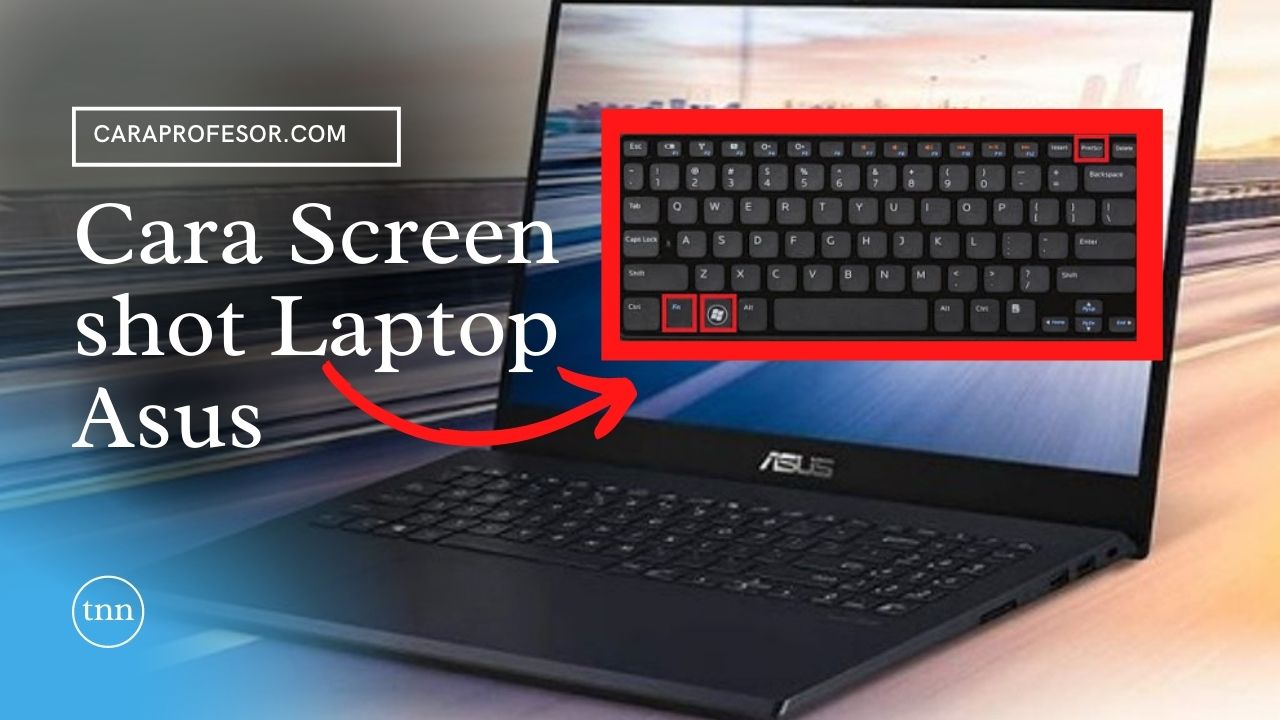
Cara Screen shot Laptop Asus – Cara menggunakan tombol screen shot di laptop akan membuat segalanya jauh lebih mudah. Dengan laptop Asus, ada berbagai pintasan yang perlu diketahui yang dapat membantu anda menyelesaikan berbagai hal dengan lebih cepat.
Satu pertanyaan umum dengan laptop Asus yaitu, tentang bagaimana anda bisa mengambil tangkapan layar, karena kurang paham bagaimana melakukannya.
Informasi baiknya, yaitu sebenarnya cukup mudah untuk melakukan ini. Jadi, kami akan memberikan cara pada anda untuk screen shot di laptop Asus dengan cara yang mudah, yuk simak informasi ini hingga akhir!
BACA JUGA : Cara menghilangkan notifikasi melayang dan pop up di Whatsapp
Daftar Isi Artikel
Cara Screenshot di Laptop Asus
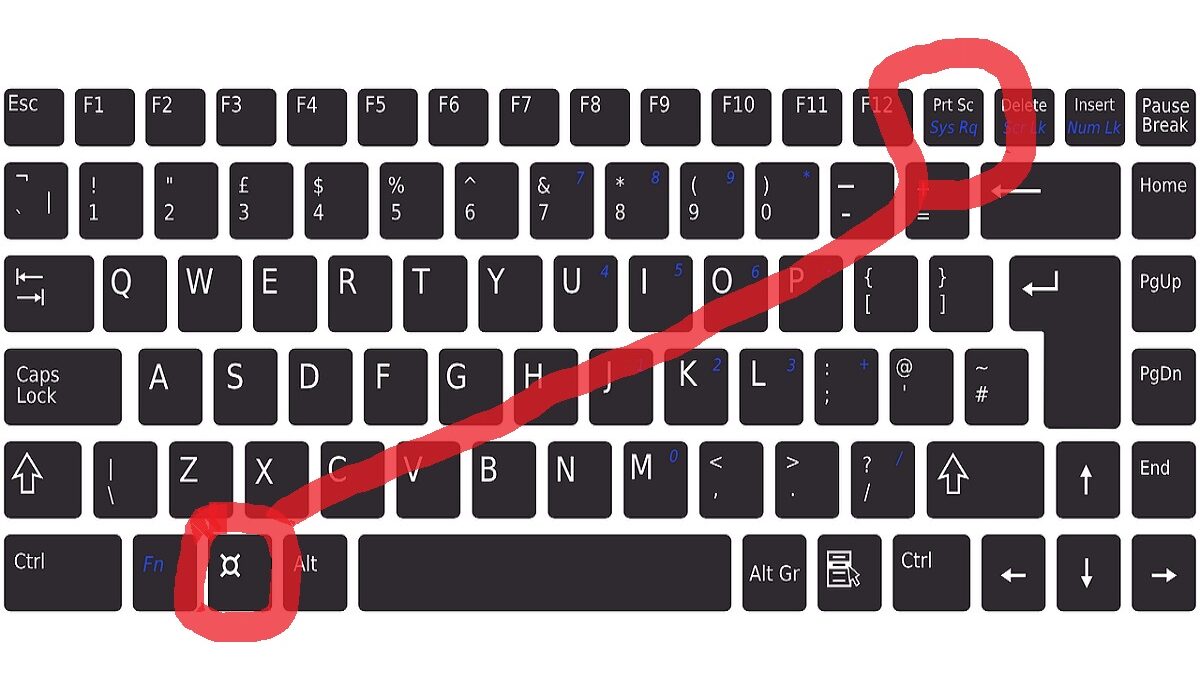
Terdapat berbagai cara untuk mengambil screenshot di laptop Asus. Dan, itu sangat tergantung pada apa yang ingin anda tangkap.
- Hal pertama ,yang perlu anda lakukan untuk mengambil screenshot di Asus yaitu dengan menekan tombol PrtSc pada keyboard, untuk proses melakukan screenshoot.
- Kemudian, anda harus menempelkan tangkapan layar anda ke beberapa editor. Anda dapat melakukan ini di Photoshop, atau jika anda tidak memiliki Photoshop, lalu ke Paint. how to apply topical ivermectin to guinea pigs
- Setelah anda membuka perangkat lunak mana pun yang ingin anda gunakan, cukup tekan Ctrl+V, yang merupakan pintasan tempel.
- Selesai.
Namun, pada model Windows 8 dan Windows 10 yang lebih baru, anda sebenarnya dapat mengambil tangkapan layar dengan cara yang lebih sederhana dari ini.
BACA JUGA : Daftar HP Oppo Terbaru
Cara Mengambil Tangkapan Layar di Windows 10
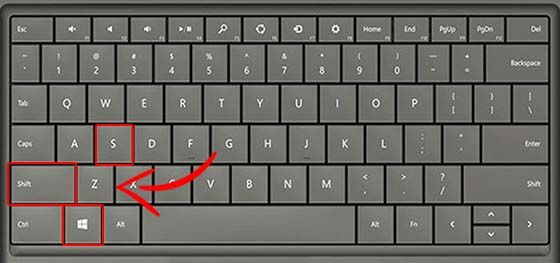
Jika, anda ingin mengambil screenshot di Windows 8 atau Windows 10, maka yang perlu anda lakukan hanyalah menekan tombol PrtSc dan tombol Windows secara bersamaan.
Maka proses tersebut akan mengambil tangkapan layar dari seluruh layar anda. Dari sini, anda bisa dengan mudah mengakses folder tangkapan layar di dokumen anda untuk menemukan tangkapan layar.
Sistem operasi yang anda gunakan seharusnya tidak membuat banyak perbedaan, selain anda harus menyesuaikannya jika anda menggunakan OS lain. Di Chromebook, anda mungkin memiliki cara yang sedikit berbeda untuk melakukan ini, meskipun seharusnya cukup mudah.
Namun, ini hanya memberi tahu kita cara mendapatkan satu dari seluruh layar. Anda mungkin tidak ingin mendapatkan tangkapan layar dari seluruh halaman.
Cara Mengambil Tangkapan Layar dari Jendela yang Anda Buka
Anda juga dapat mengambil tangkapan layar hanya dari Jendela yang saat ini anda buka alih-alih seluruh layar. Hal tersebut bisa menjadi pilihan yang lebih baik bagi mereka yang menginginkan tangkapan layar yang lebih profesional, karena ini biasanya terlihat lebih baik daripada mengambil salah satu layar penuh.
- Anda dapat melakukan ini dengan menekan tombol PrtSc, tombol Windows dan tombol Alt secara bersamaan. Metode ini, merupakan metode yang bagus untuk mendapatkan tangkapan layar yang lebih kecil tanpa harus menggunakan alat snipping.
BACA JUGA : Spesifikasi HP Oppo F11
Cara Mengambil Tangkapan Layar Berukuran Khusus
Cara lain bisa anda lakukan dalam mengambil tangkapan layar hanya dengan memilih bagian layar sendiri dengan alat potong atau potong. Hal ini akan sangat berguna untuk mengisolasi bagian layar tanpa mendapatkan seluruh halaman.
- Anda dapat melakukan ini hanya di Windows 10, dengan menekan tombol Windows, Shift dan tombol S secara bersamaan.
- Kemudian, gunakan trackpad atau mouse untuk memilih bagian layar yang akan dibidik.
- Tergantung pada laptop anda, mungkin bisa melakukan ini dengan menggunakan Fn dan F11 juga.
Menggunakan Tombol Pintas

Selain pintasan tangkapan layar yang dapat anda gunakan untuk mengatasi permasalahan anda. Terdapat cara lainnya yang harus anda ketahui bagi anda pemilik laptop Asus. tratamiento ivermectina Berikut caranya :
Fn + F12 = MyASUS – Asus merupakan tombol pintas paling berguna yang anda miliki di laptop ASUS. Disini, anda bisa menetapkan semua tombol keyboard yang berbeda sesuai keinginan, memberikan F5 dan F6 yang dikombinasikan dengan tombol lain cara mudah untuk meluncurkan perintah. Jadi, ini mungkin merupakan tombol pintas paling penting di laptop Asus.
Fn + F2 = Mode Pesawat – Untuk beberapa alasan di Macbook, mereka tidak memiliki tombol pintas untuk masuk ke mode Pesawat. Namun, dengan laptop Asus dan banyak laptop Windows pada umumnya, anda bisa masuk ke mode Airplane hanya dengan menekan Fn+F2.
Fn + F8 = Mode Tampilan – Jika anda menggunakan beberapa tampilan berbeda dengan perangkat, maka tombol pintas ini akan berguna. Hal ini memungkinkan anda untuk beralih di antara layar dan merupakan salah satu tombol paling berguna pada laptop Asus.
BACA JUGA : Spek HP Vivo Y71
Kesimpulan
Semoga informasi ini bisa menambah pembelajaran anda dalammengambil tangkapan layar di laptop Asus. Jika anda tertarik untuk mendapatkan ASUS, lihat panduan Spacehop untuk laptop Asus terbaik di pasaran. Mereka memberikan nilai yang cukup bagus saat laptop digunakan, sehingga layak untuk mempertimbangkan untuk berinvestasi dalam yang baru. ivermectin mange wombat
Nah, itulah cara mudah untuk melakukan screen shot di Laptop Asus! Terima kasih sudah berkunjung ke website kami.


